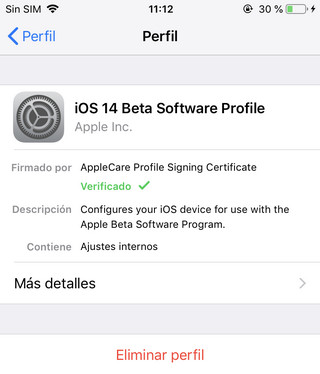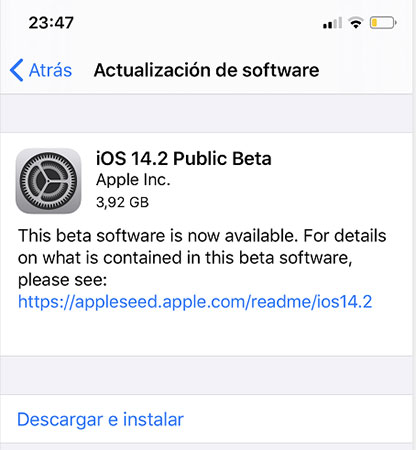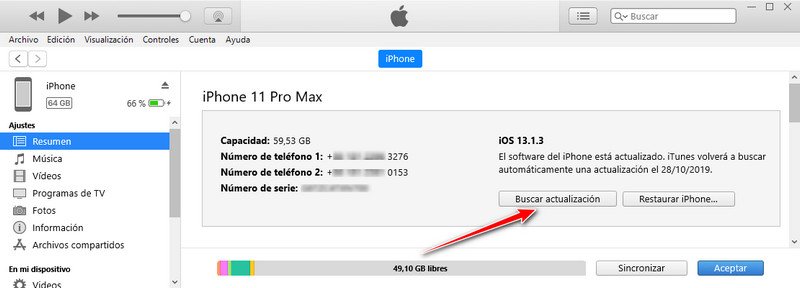Qué hacer si mi iPhone se quedo con la pantalla negra y cargando(circulo de líneas que van girando)
por José Manuel Actualizado el 2022-08-29 / Actualizado para Reparar iPhone
Puede llegar a ser desesperante tener un dispositivo costoso en tus manos y que se quede en negro o muestre mensajes de error los cuales no tienes idea de cómo solucionar. Pues bien, en este caso si tienes tu iPhone pantalla negra con circulo girando entonces tienes un problema, pero con solución. Lee todo el articulo para que te enteres sobre cómo solucionar este error de múltiples formas y ver cuál te funciona o cuál ves más conveniente.
- Parte 1: Por qué iPhone 8/X/12 se queda en pantalla negra con circulo girando
- Parte 2: Cómo reparar iPhone con símbolo de cargando y pantalla negra
- Parte 3: Algunos consejos para evitar iPhone pantalla negra y circulo girando
1. Por qué iPhone 8/X/12 se queda en pantalla negra con circulo girando
Antes de empezar con las soluciones, es necesario conocer algunas de las causas de este error de símbolo de centro de carga en tu iPhone. Así que aquí están las 2 causas posibles:
1. Actualización del software interrumpida
Este error de “mi iPhone se queda en pantalla negra cargando” en muchas ocasiones tiene que ver con que una actualización del sistema no se instaló correctamente. Con regularidad Apple actualiza el sistema iOS de los dispositivos a nivel mundial, esto se hace para solucionar errores o para mejorar ciertas funciones, aunque en ocasiones puede instalarse de forma errónea.
Cuando dicha actualización del software no se realiza bien o cuando no revisaste que se hiciera de forma correcta, entonces es ahí cuando vienen ciertos problemas relacionados al software del dispositivo. Algunas de las causas de que la actualización del software no se instale bien es la actualización interrumpida, no poder acceder a los servidores de Apple (recuerda que estas actualizaciones son masivas y los servidores se recargan) o también la falta de espacio en el dispositivo, ya que en la mayoría de veces la actualización viene con nuevas cosas que te piden espacio suficiente.
2. Daños en el Hardware
Otra de las causas de “mi iPhone tiene la pantalla negra y un círculo girando” es que probablemente algunas partes de tu iPhone estén dañadas. Estos daños pueden ocurrir porque tú has dejado caer tu móvil varias veces y es tecnología así que puede sufrir daños internos. Si tu dispositivo es nuevo y presenta daños, entonces pudo venir defectuoso de fábrica, solo recuerda cuidar de tu dispositivo y que no es indestructible.
2. Cómo reparar iPhone con símbolo de cargando y pantalla negra
Ahora sí, a lo que viniste. Ya que hemos hablado un poco de las posibles causas, es momento de darle solución a este error del símbolo de cargando. Para intentar solucionarlo, simplemente sigue las recomendaciones a continuación.
Solución 1: Usar Tenorshare ReiBoot
Esta es la solución más fácil de realizar y la más poderosa de la lista, Tenorshare te ofrece softwares para arreglar varios errores de tu iPhone, entre esos softwares está Tenorshare ReiBoot que es un software bastante potente para solucionar cualquier error de tu dispositivo iOS.
Con Tenorshare ReiBoot no solo podrás reparar este error de “mi iPhone se quedó con la pantalla negra y cargando” sino que también solucionará hasta otros 50 tipos de errores que se han reparado con software. Si no lo sabías, el software no borrará tus datos, simplemente ayudará a tu dispositivo a superar este error. A continuación, te enseño a usar esta herramienta de forma eficiente.
Primero que todo descarga Tenorshare ReiBoot en tu ordenador. Una vez instalada la aplicación, conecta el dispositivo iOS con el problema y ejecuta el programa. Después de haber iniciado el programa, simplemente debes dar clic en "Reparar sistema iOS".

Ahora debes dar clic en el botón de “Reparación estándar”, seleccionar el modelo de tu dispositivo iOS y descargar la última versión firmware.


Después de descargar el firmware y reparar el sistema, vas a ver que aparece en pantalla un mensaje de que se ha completado el proceso de reparación.

Aquí está un vídeo tutorial para ti.
Solución 2: Forzar Reinicio
Ahora vienen las soluciones un poco menos poderosas que la primera que te doy arriba, pero también puede llegar a solucionar el problema. Una de estas soluciones es forzar el reinicio de tu iPhone.
- Primero, debes presionar y soltar rápidamente la tecla o botón de subir el volumen, después de esto debes hacer lo mismo con el de bajar volumen.
Una vez hagas los pasos anteriores, debes mantener pulsado el botón lateral. Mantenlo presionado hasta que aparezca el logo Apple.

Una vez hagas este proceso, el iPhone debe funcionar con normalidad. Antes de hacer este proceso o para evitar cualquier problema, debes asegurarte de tener cargado el dispositivo.
Solución 3: Volver a descargar el sistema iOS
Este error también puede ser ocasíonado por una actualización de firmware fallida. Una vez se actualiza un firmware de forma fallida, puedes intentar instalando de nuevo la actualización. Si fue una actualización automática, puedes eliminar la que fallo y después debes volver a descargar la última versión e intentar instalar una vez más.
- Para hacer esto debes ir a “Ajustes”y buscar Perfil.
Ahora, debes hallar la actualización fallida y tocar allí para mostrar las opciones que te da y tocas en “Eliminar perfil”.

Eso es todo, ahora solo queda que vayas a “Actualización de Software” y volver a descargar la actualización.

Tal vez te interese: No se puede actualizar la última iOS sistema ¿Cómo solucionarlo?.
Solución 4: Actualizar/Restaurar iPhone usando iTunes
Usar iTunes para descargar e instalar las actualizaciones, también es una excelente opción.
- Para hacer esto debes conectar tu dispositivo en el ordenador y abrir iTunes.
- Después solo tienes que pulsar y soltar de forma rápida la tecla de “Subir volumen”, debes hacer lo mismo con la tecla de bajar volumen y mantener presionado el botón lateral hasta que aparezca el modo recuperación.
Por último te va a pedir que escojas entre Restaurar y Actualizar. Solo debes darle clic a “Buscar actualización”o “Restaurar iPhone” y tu iPhone se debería arreglar.

Solución 5: Ir con un técnico autorizado
Si no te ha funcionado ninguna de las soluciones que se han presentado, entonces es momento de que vayas con un técnico de confianza o autorizado por Apple. Estos técnicos podrán hallar el problema de forma rápida, ya sea relacionado con el software o el hardware del iPhone. Si a tu iPhone ya no lo cubre la garantía, entonces si vas a tener que pagar por este servicio, pero definitivamente es una solución efectiva.
3. Algunos consejos para evitar iPhone pantalla negra y circulo girando
Si llegaste a solucionar el problema y no quieres volver a tenerlo, aquí te doy algunos consejos para prevenir que aparezca de nuevo. Sigue leyendo para prevenir al máximo:
Asegúrate de actualizar correctamente
Como ya te mencioné, las actualizaciones fallidas o mal instaladas son una de las causas principales de este error. Para instalar las actualizaciones correctamente debes prepararte antes de instalar:
- Primero asegúrate de tener batería suficiente o enchufa el dispositivo iPhone antes de empezar a actualizar.
- Después debes asegurarte de que tienes suficiente espacio en el dispositivo.
- Por último y siendo igual de importante, debes asegurarte de tener una conexión a internet estable.
Cuida tu teléfono
Esto es bastante importante, ya que un golpe puede hacer que el hardware sufra daños, ocasionándote este tipo de errores en tu dispositivo. Además de cuidarlo de fuertes golpes, debes cuidarlo del agua, así es, el agua es un gran problema para los iPhone y cualquier tipo de tecnología.
Haz copias de seguridad continuas
Nunca se sabe cuándo llegará este error, así que debes estar preparado. Para reducir cualquier pérdida de datos, primero debes hacer copias de seguridad en todo momento para que se guarden siempre los datos actuales.
Conclusión
Como puedes ver, hay pocas cosas que causan el iPhone X pantalla negra con circulo girando o en cualquier otro tipo de iPhone. Las causas son fallos en la actualización del software o daños en el Hardware, por suerte puedes ver que hay varias opciones para solucionarlo, siendo Tenorshare ReiBoot la opción que te recomiendo ya que es la más poderosa y no pierdes tus datos.
- Poner & Salir modo de recuperación gratis
- Reparar 150+ problemas de iOS sin perder datos: iPhone se queda en la manzana, pantalla negra/azul/blanca, modo recuperación (logo iTunes y cable USB), reinicios continuos, pantalla no responde, etc.
- Restaurar iPhone a fábrica sin iTunes
- Compatible con todos los modelos de iPhone, iPad y iPod touch (iOS 14, iPadOS 14 y anterior).